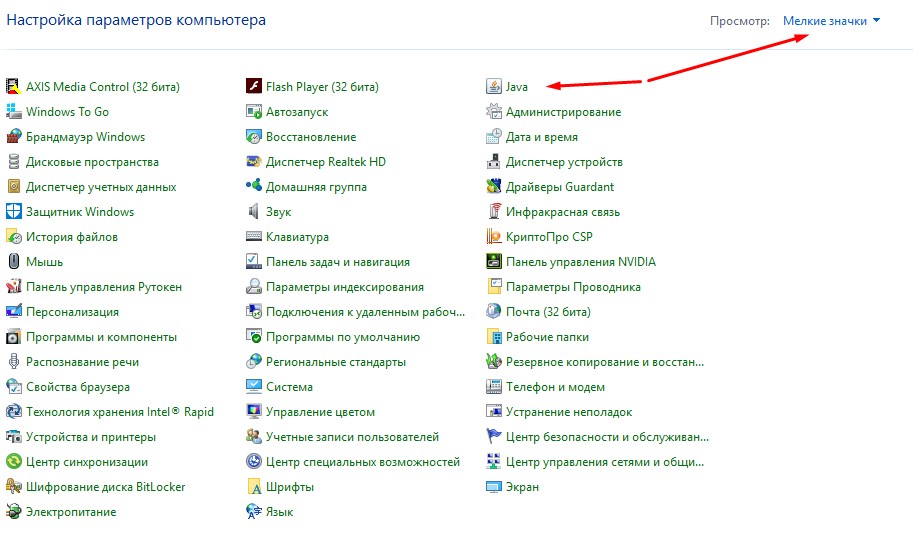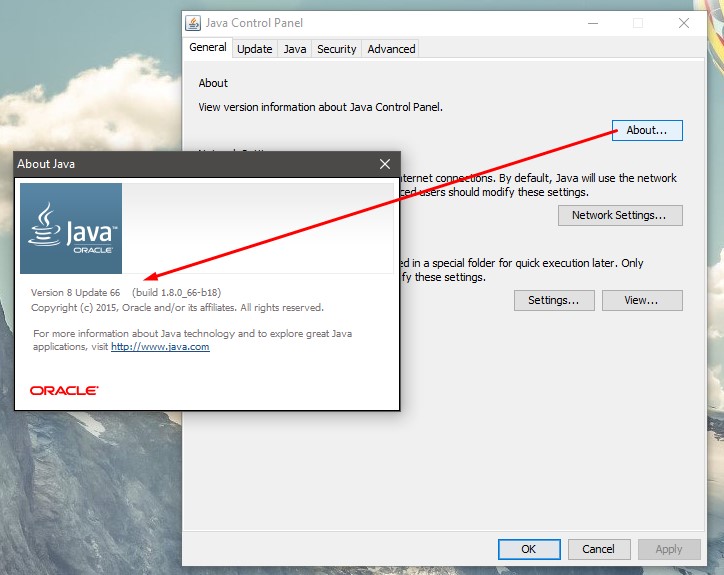как узнать есть ли java на компьютере windows 10
Как узнать версию JAVA в Windows 10
Некоторые программы, причем не только веб-ориентированные приложения, но и полноценные десктопные программы для своей работы требуют виртуальную машину JAVA, которая должна быть установлена на вашем компьютере. Помимо виртуальной машины программе могут понадобится и прочие модули.
Важным для работоспособности программ, а в частности самых новых, является версия установленной JAVA на вашем компьютере. И чтобы узнать будет ли работать то или иное приложение на вашем компьютере, необходимо узнать текущую версию JAVA.
Способ проверить версию
Первым делом вам необходимо перейти в «Панель управления». Для кликните правой кнопкой мыши на Пуск, далее перейдите в Панель управления. Наша задача найти иконку JAVA.
Нажмем на иконку левой кнопкой мыши. У нас появляется окно настройки системы JAVA. В нем необходимо щелкнуть по кнопке «About», которая находится справа.
После чего откроется маленькое модальное окно, в котором будет отображена информация о версии, обновлении (Update) и номере данной сборки, которая работает сейчас на вашем компьютере.
Если же перейдя в панель управления вы так и не смогли найти иконки JAVA, то скорее всего, что Ява на вашем компьютере вовсе не установлена. В таком случае вам необходимо скачать JAVA и установить последнюю версию. Также вы можете просмотреть версию виртуальной машины Ява перейдя в раздел «установка / удаление программ» в той же панели управления. Однако, таким способом не получится узнать подробно о номере сборке версии, а лишь о наличии обновления.
Существует еще вариант проверки версии через официальный сайт Oracle JAVA, но он не универсален, так как работает только с определенными браузерами (FireFox и IE).
Как проверить версию Java в Windows 10
Некоторые приложения требуют, чтобы вы запустили определенную версию Java для правильной работы. Вы можете проверить, какую версию Java вы установили, с помощью графического инструмента или командной строки.
Проверьте свою версию Java графически
Если вы предпочитаете не использовать командную строку, вы можете использовать утилиту About Java, чтобы найти установленную версию Java.
Чтобы использовать этот метод, откройте меню «Пуск», найдите «О Java» и щелкните первый результат.
Здесь вы увидите свою текущую версию Java, указанную в первой строке.
Если вы не видите «О Java» в меню «Пуск», вместо этого найдите «Настроить Java» и щелкните по нему. Затем нажмите «О программе», чтобы увидеть свою версию Java.
Примечание. Если вы не видите инструментов «О Java» или «Настроить Java», скорее всего, у вас не установлена Java. Вы можете загрузить с официального сайта Oracle.
Проверьте свою версию Java с помощью командной строки
Вы также можете проверить свою версию Java из командной строки.
Для начала откройте меню «Пуск», выполните поиск по запросу «Командная строка», затем щелкните ярлык «Командная строка» в результатах поиска.
Если в командной строке указано, что Java не распознается как внутренняя или внешняя команда, это, вероятно, связано с неправильной настройкой системных переменных или, возможно, с тем, что у вас не установлена Java. Переустановите Java на свой компьютер, и это должно решить проблему.
Если вы используете Ubuntu вместе с Windows, есть команда, с помощью которой вы можете проверить, установлена ли Java на вашем компьютере под управлением Ubuntu. А если это не так, вы можете довольно легко установить его.
Как проверить, установлена ли Java
Узнайте, как узнать, установлена ли Java на компьютере с Windows 10, Mac OS X или Linux/Unix, даже если она не находится в ПУТИ.
1. Обзор
В этом коротком уроке мы рассмотрим несколько способов определить, установлена ли Java на компьютере.
2. Командная строка
Во-первых, давайте откроем командное окно или терминал и введем:
Если Java установлена и путь настроен правильно, наш вывод будет похож на:
В противном случае мы увидим сообщение об ошибке, подобное приведенному ниже, и нам нужно будет проверить в другом месте:
Точные сообщения, которые мы видим, будут варьироваться в зависимости от используемой операционной системы и установленной версии Java.
3. Если Путь Не Задан
Переход в командную строку и ввод java-версия может точно сказать нам, установлена ли Java. Однако, если мы увидим сообщение об ошибке, Java все равно может быть установлена – нам просто нужно будет продолжить расследование.
Кроме того, JAVA_HOME должен указывать на JDK, и другие приложения, использующие функции JDK, такие как Maven, используют его.
Итак, давайте рассмотрим альтернативные способы поиска Java на случай, если командная строка нас подвела.
3.1. Windows 10
В Windows мы можем найти его в списке приложений:
Мы также можем посмотреть на установленные программы и функции:
3.2. Mac OS X
Чтобы узнать, установлена ли Java 7 или выше на Mac, мы можем:
Для более ранних версий Java нам потребуется:
3.3. *Никс
В дистрибутиве на базе Debian мы можем использовать команду aptitude search :
4. Другие Инструменты Командной Строки
В дополнение к java-версии, есть некоторые другие инструменты командной строки, которые мы можем использовать, чтобы узнать о нашей установке Java.
4.1. Windows, где команда
И наш результат будет выглядеть примерно так:
4.2. Mac OS X и *nix, которые и где
В системе *nix или на Mac в приложении терминала мы можем использовать команду which :
Вывод говорит нам, где находится команда Java:
Теперь давайте воспользуемся командой whereis :
Команда whereis также дает нам путь к вашей установке Java:
5. Заключение
В этой короткой статье мы обсудили, как узнать, установлена ли Java на компьютере с Windows 10, Mac OS X или Linux/Unix, даже если она не находится в ПУТИ.
Мы также рассмотрели несколько полезных команд для поиска нашей установки Java.
Как проверить версию Java в Windows 10
Некоторые приложения требуют, чтобы вы запустили определенную версию Java для правильной работы. Вы можете проверить, какую версию Java вы установили, с помощью графического инструмента или командной строки.
Проверьте свою версию Java графически
Если вы предпочитаете не использовать командную строку, вы можете использовать утилиту About Java, чтобы найти установленную версию Java.
Чтобы использовать этот метод, откройте меню «Пуск», найдите «О Java» и щелкните первый результат.
Здесь вы увидите свою текущую версию Java, указанную в первой строке.
Если вы не видите «О Java» в меню «Пуск», выполните поиск по запросу «Настроить Java» и щелкните его. Затем нажмите «О программе», чтобы увидеть свою версию Java.
Примечание: Если вы не видите инструментов «О Java» или «Настроить Java», скорее всего, у вас не установлена Java. Вы можете скачать его с официального сайта Oracle.
Проверьте свою версию Java с помощью командной строки
Вы также можете проверить свою версию Java из командной строки.
Для начала откройте меню «Пуск», выполните поиск по запросу «Командная строка», затем щелкните ярлык «Командная строка» в результатах поиска.
Когда откроется командная строка, введите в командной строке следующую команду и нажмите «Enter».
Если в командной строке указано, что Java не распознается как внутренняя или внешняя команда, это, вероятно, связано с неправильной настройкой системных переменных или, возможно, потому, что у вас не установлена Java. Переустановите Java на свой компьютер, и это должно решить проблему.
Если вы используете Ubuntu вместе с Windows, вы можете использовать команду, чтобы проверить, установлена ли Java на вашем компьютере под управлением Ubuntu. А если это не так, вы можете довольно легко установить его.
СВЯЗАННЫЕ С: Как узнать, установлена ли Java в Ubuntu и как ее установить
Как правильно проверить версию Java на Windows 10
Для корректной работоспособности отдельных приложений на компьютере следует использовать соответствующую версию платформы Java. Проверить установленную пользователем версию можно посредством средств графического представления или инструмента Командной строки самой операционной системы Windows 10.
Такая проверка не занимает много времени и доступна даже новичкам. Если вы предпочитаете обходиться без Командной строки, воспользуйтесь функционалом утилиты «О Java». Для этого откройте меню «Пуск» операционной системы и введите поисковый запрос «About Java».
В результате выдачи сразу нажмите на одноименный пункт или справа в окне на кнопку «Открыть». Как следствие, вы увидите всю нужную информацию в первой строке, включая версию, номер обновления и код сборки.
Если такого пункта меню у вас нет, то найдите приложение «Configure Java» тем же способом. После отображения этого окна, найдите информацию о программе, щелкнув по кнопке «About».
Как проверить версию Java с помощью Командной строки
Если вам не удается получить нужную информацию ни одним из выше перечисленных способов, возможно, у вас Java не распознается в качестве внутренней или внешней команды. Также допустим вариант, что пакет не установлен в системе должным образом. Новая загрузка инсталлятора с официального сайта Oracle поможет решить проблему. Спасибо за внимание!
Главная / Система / Как проверить версию Java